Personalizar o CRM do Bitrix24 é uma etapa essencial para adaptar o sistema às demandas específicas de cada empresa. Um dos recursos mais úteis nesse processo é a criação de um campo monetário, especialmente quando precisa de registar informações financeiras com clareza e precisão.
Se a sua equipa comercial trabalha com estimativas de investimento ou negociações que envolvem valores variados, criar um campo monetário no cartão do CRM permite controlar essas informações diretamente na ficha do cliente.
Neste guia, verá como configurar esse campo passo a passo e entenderá os benefícios práticos dessa funcionalidade para melhorar a gestão financeira dos seus contactos.
Por que criar um campo monetário no CRM?
Ao adicionar um campo monetário no CRM, obtém o seguinte:
- Adapta o sistema às particularidades do seu processo comercial;
- Regista valores relevantes diretamente nos cartões de negócios ou leads;
- Garante visibilidade clara das informações financeiras durante o ciclo de vendas;
- Facilita a análise de investimentos e a segmentação de clientes por intervalo de orçamento;
- Melhora a tomada de decisão com dados financeiros atualizados e bem organizados.
Esse tipo de campo é ideal para empresas que precisam saber, por exemplo, qual é o orçamento mínimo e máximo de um cliente, ou a média de investimento disponível para uma campanha.
Além disso, o Bitrix24 permite associar moedas diferentes, tornando o controlo ainda mais flexível para operações nacionais e internacionais.
Passo a Passo: Criando o Campo Monetário
1. Acesse o CRM do Bitrix24
Entre no painel do CRM e selecione o cartão que deseja editar.
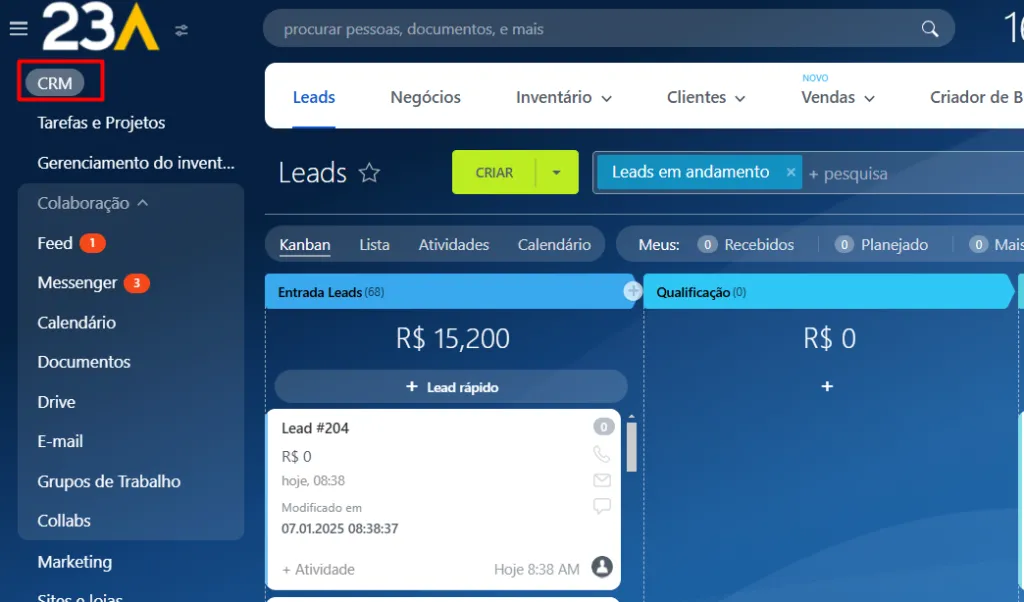
2. Escolha a Opção “Criar Campo”
No rodapé ou em um dos campos disponíveis, clique em “Criar Campo”.
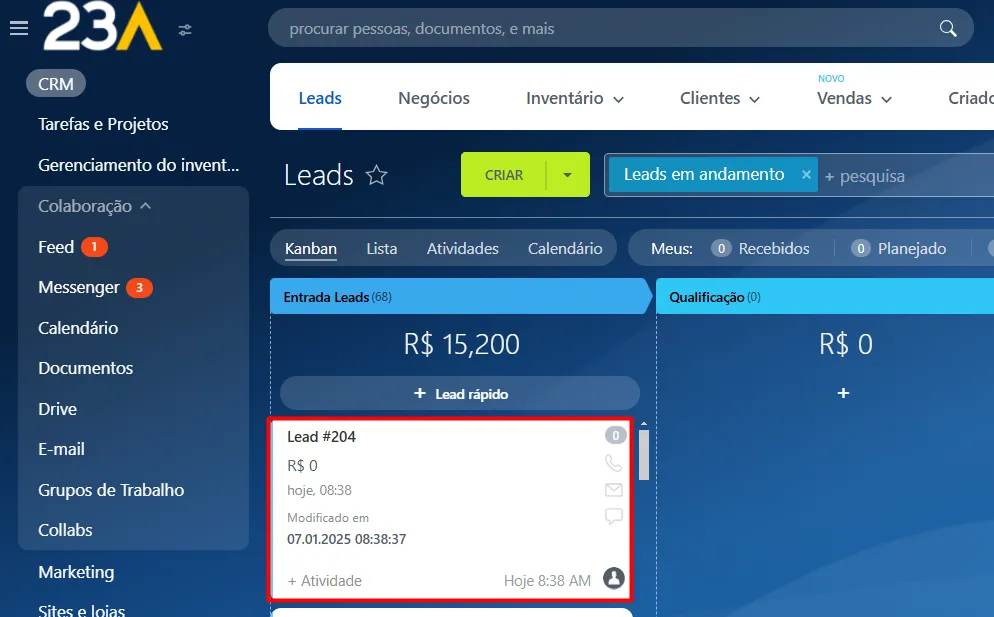
3. Selecione o Tipo de Campo
Escolha a opção Dinheiro/Monetário para registar valores.
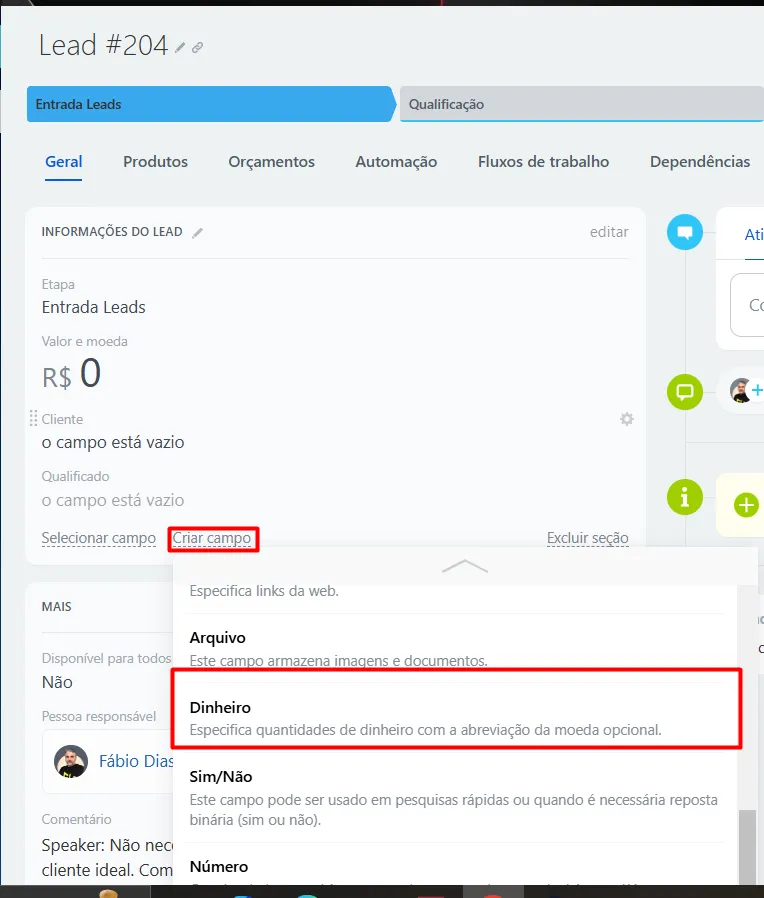
4. Configurando os Campos
- Dê um nome ao campo, como “Valor Disponível para Investimento” .
- Defina se o campo será obrigatório em todas as etapas ou apenas em algumas.
- Caso necessário, permita valores múltiplos, como Investimento Mínimo e Máximo.
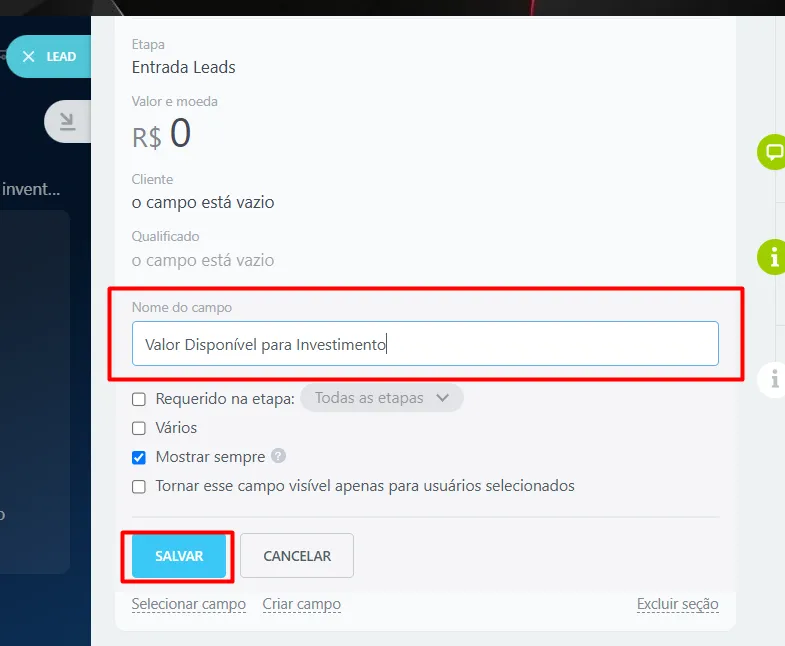
5. Escolha a Moeda
Personalize o campo para a moeda usada pelo cliente ou pela sua empresa (Reais, Euros, etc.).
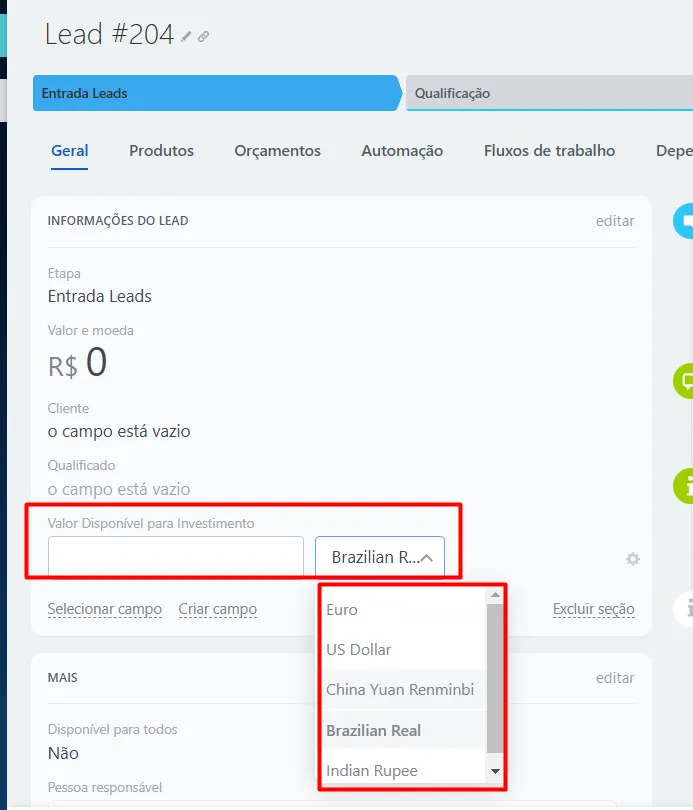
6. Salve as configurações
Após configurar o campo, clique em “Salvar“. O novo campo estará disponível no cartão do cliente.
Vídeo Tutorial: Veja o Processo na Prática!
Para facilitar ainda mais, confira o nosso vídeo explicativo com o passo a passo visual sobre como criar um campo monetário no CRM do Bitrix24.
Aproveite e aceda ao nosso canal no YouTube, com mais de 80 tutoriais gratuitos do CRM Bitrix24.
Veja mais tutoriais e funcionalidades do Bitrix24:
Benefícios Práticos da Configuração de Campos
Ao configurar um campo monetário no CRM do Bitrix24, muda a forma como regista e interpreta dados financeiros dos seus clientes. Veja os principais ganhos:
- Agilidade no atendimento: os dados ficam organizados e acessíveis, acelerando o processo comercial;
- Precisão nas informações: ao registar valores diretamente no CRM, reduz erros manuais;
- Flexibilidade: personalize o sistema conforme as particularidades da sua operação e setor.
Esses benefícios tornam a rotina da equipa mais eficiente e melhoram a tomada de decisão baseada em dados reais e atualizados.
Suporte Gratuito para Bitrix24 com a 23A
Ficou com dúvidas sobre como aplicar o campo monetário ou outras personalizações no seu CRM? A 23A Digital é Gold Partner Bitrix24 e oferece suporte gratuito e especializado para implementar o sistema de forma estratégica.
Fale agora com um dos nossos especialistas e descubra como configurar o Bitrix24 para que trabalhe a favor do seu negócio.
Acompanhe a 23A nas redes sociais para mais tutoriais, dicas práticas e novidades sobre o Bitrix24: Instagram, Facebook e LinkedIn.

